Usa el panel de asistencia de IA para el rendimiento para comprender los perfiles de rendimiento registrados en el panel de rendimiento.
Abre el panel "Asistencia de IA".
Se abrirá el panel de asistencia de IA en el panel lateral.

En el panel Rendimiento
Para abrir la asistencia de IA desde el panel Rendimiento, primero registra un perfil de rendimiento. Según lo que quieras investigar, puedes abrir el panel de asistencia de IA desde las estadísticas de rendimiento individuales o para las actividades en la vista de seguimiento de rendimiento.
Estadísticas de rendimiento
En la pestaña Estadísticas, abre una estadística, por ejemplo, LCP por fase y, luego, haz clic en el botón Ask AI.
Lista de estadísticas sobre las que puedes preguntarle a la IA
- LCP por fase
- Descubrimiento de solicitudes de LCP
- Cómo renderizar solicitudes de bloqueo
- Causantes del cambio de diseño
- Latencia de solicitud de documentos

DevTools abre el panel Asistencia de IA con esta estadística de rendimiento preseleccionada como contexto para la conversación.
Vista de seguimiento de rendimiento
Para abrir la asistencia de IA desde la vista de seguimiento, haz clic con el botón derecho en una actividad y selecciona la opción Ask AI.

En este caso, esta actividad está preseleccionada como contexto para la conversación.
Desde el menú de comandos
Para abrir la asistencia de IA desde el menú de comandos, escribe AI y, luego, ejecuta el comando Show AI assistance, que tiene la insignia Drawer junto a él.
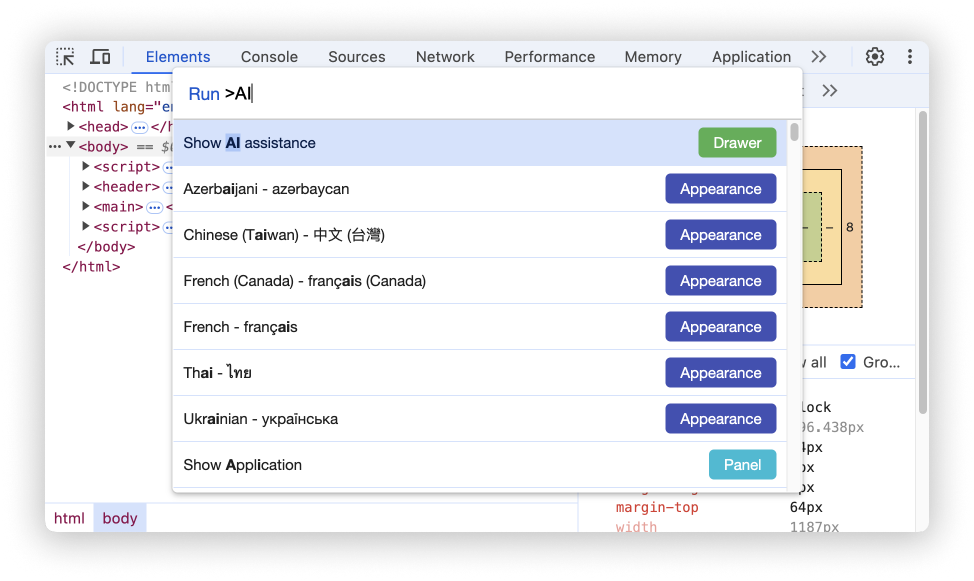
En el menú “Más herramientas”
Como alternativa, en la esquina superior derecha, selecciona Más opciones > Más herramientas > Asistencia de IA.

Contexto de la conversación
La actividad de rendimiento seleccionada se usa como contexto para tu conversación con la asistencia de IA. En la esquina inferior izquierda del panel, se muestra una referencia a esta actividad.
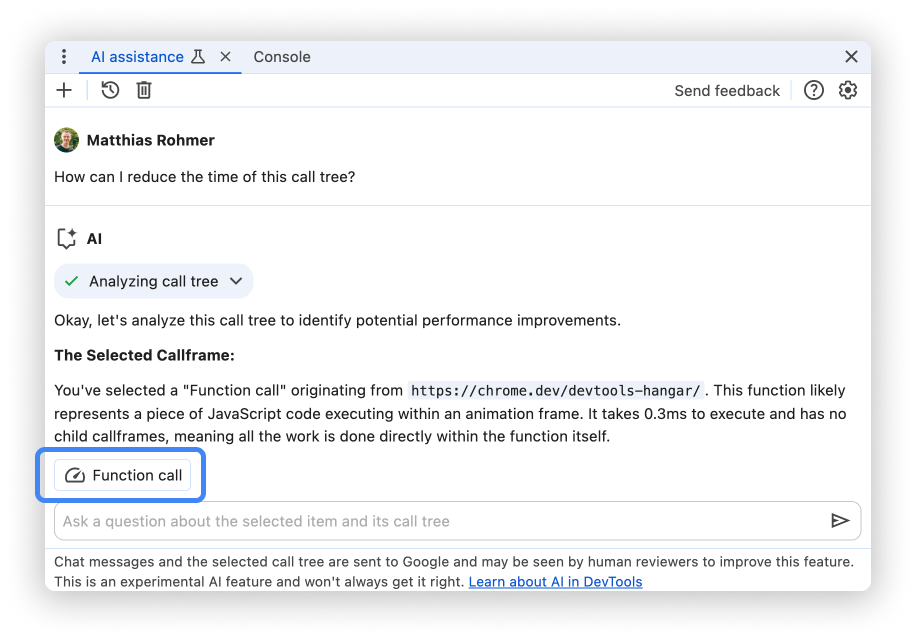
Estadísticas de rendimiento
Si hiciste clic en Preguntar a la IA para obtener una estadística de rendimiento específica, verás esta estadística como el contexto seleccionado. Puedes hacer clic en Preguntar a la IA en otras estadísticas para cambiar tu selección.

Después de iniciar una conversación, expande la sección Analyzing insight: ... para ver los datos sin procesar que usa la asistencia de IA.
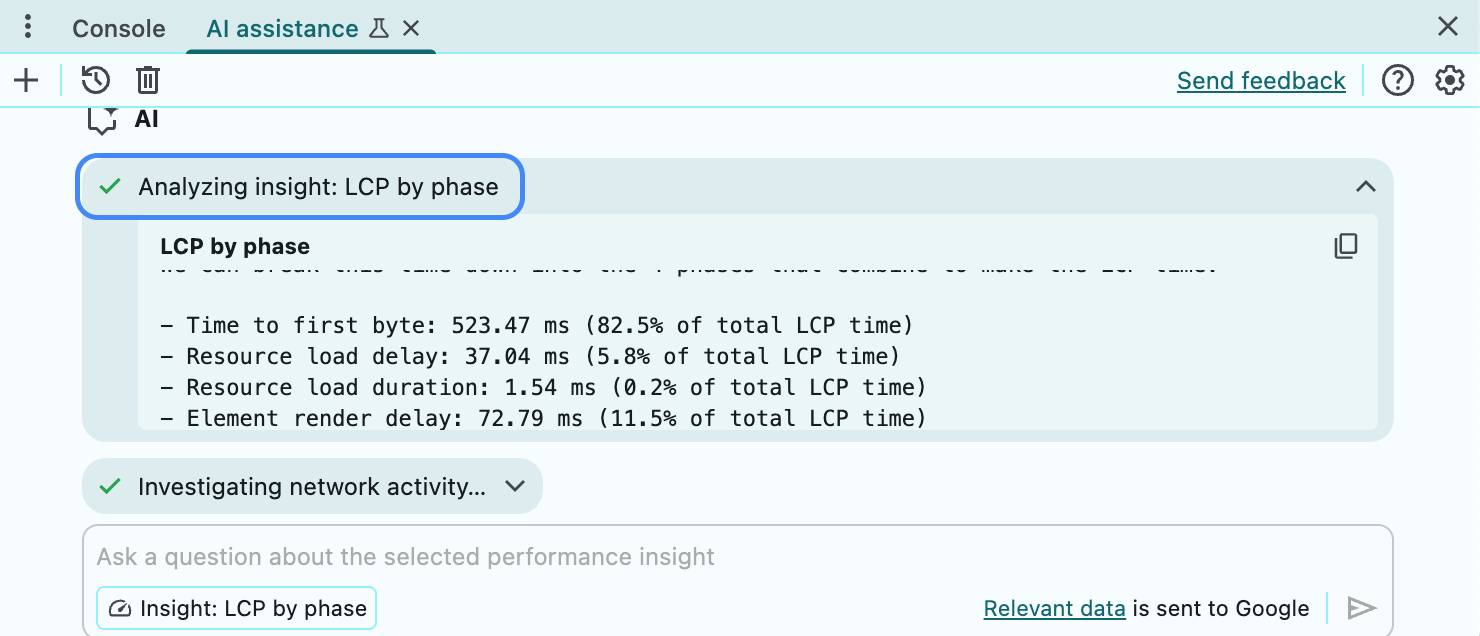
Vista de Trace
Puedes seleccionar diferentes elementos en el seguimiento de rendimiento, y el contexto cambiará según corresponda.
La asistencia de IA usa los tiempos del árbol de llamadas seleccionado para responder tu instrucción.
Haz clic en el botón en el chip Analyzing call tree después de iniciar una conversación para ver los datos sin procesar que usa la asistencia de IA.

Mensajes
Cuando inicias una conversación nueva, la asistencia de IA para el rendimiento ofrece instrucciones de ejemplo para ayudarte a comenzar rápidamente.

Haz clic en cualquiera de las instrucciones para completar previamente el campo de entrada de la instrucción en la parte inferior del panel.
También puedes escribir tu propia instrucción o pregunta en el campo de entrada.
Para enviar una instrucción, presiona Enter o haz clic en la flecha que se encuentra a la derecha del campo de entrada.
No se proporcionó ninguna respuesta
Es posible que la asistencia de IA no proporcione respuestas por varios motivos.

Si crees que tu instrucción es algo que la asistencia de IA debería poder analizar, informa un error.
Historial de conversaciones
Una vez que inicias una conversación, cada respuesta se basa en tus interacciones anteriores entre tú y la IA.
La asistencia de IA guarda el historial de conversaciones entre sesiones para que puedas acceder a tus chats anteriores incluso después de que se vuelvan a cargar DevTools o Chrome.
Usa los controles de la esquina superior izquierda del panel para controlar el historial de conversaciones.
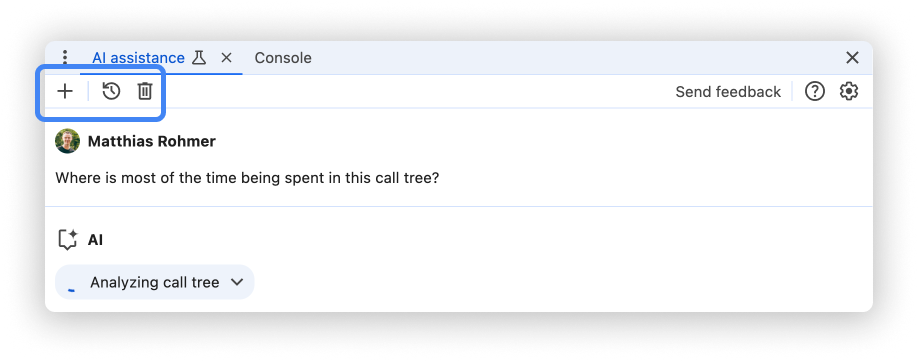
Comenzar una medición nueva
Para iniciar una conversación nueva con el contexto de conversación seleccionado actualmente, haz clic en el botón .
Continuar
Para continuar una conversación anterior, haz clic en el botón y selecciónala en el menú contextual.
Borrar
Para borrar una conversación del historial, haz clic en el botón .
Califica las respuestas y envía comentarios
La asistencia de IA es una función experimental. Por lo tanto, estamos buscando activamente tus comentarios para saber cómo podemos mejorar la calidad de las respuestas y la experiencia general.

Votar respuestas
Para calificar una respuesta, usa los botones Me gusta y No me gusta que se encuentran debajo de ella.
Denunciar respuestas
Para denunciar contenido inapropiado, haz clic en el botón junto a los botones de votación.


